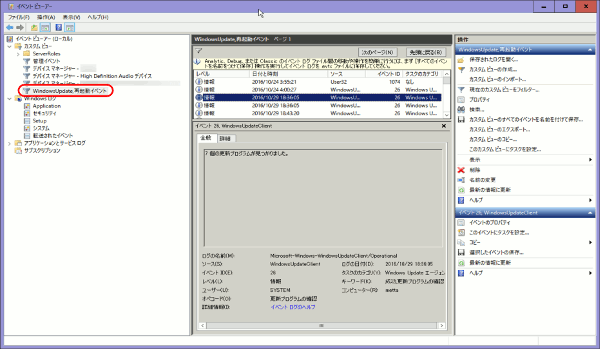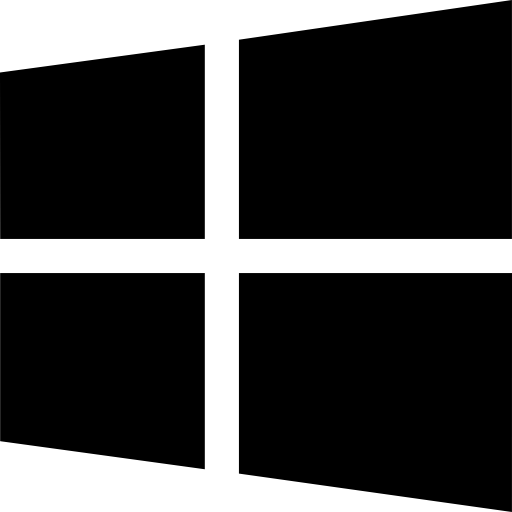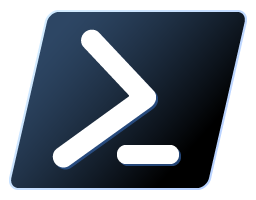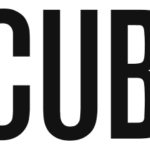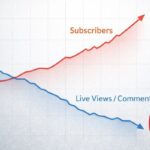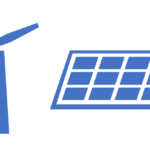(更新日: 2025年8月8日 )
イベントビューアでは、全てのイベントを見ることができる。しかし知りたいイベントを探すの大変だ。 そこで、イベントビューアでカスタムビューアを作成する。
まずイベントビューアで「カスタムビューの作成」をクリックする。
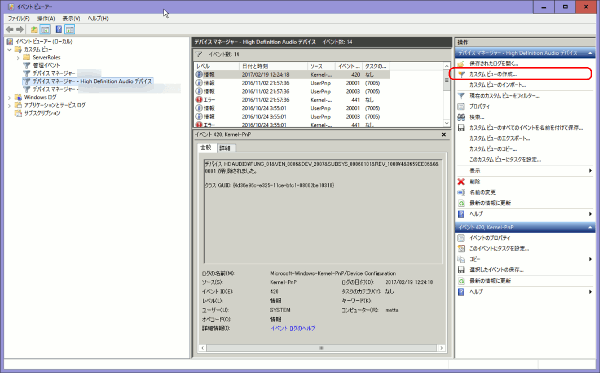
好みに応じてイベントレベルなどを選ぶ。ここではWindowsUpdate関係のイベントと再起動のイベントを選ぶ。
まず「ソースごと」のボタンを選んで、イベントソースで「WindowsUpdateClient」にチェックを入れる。
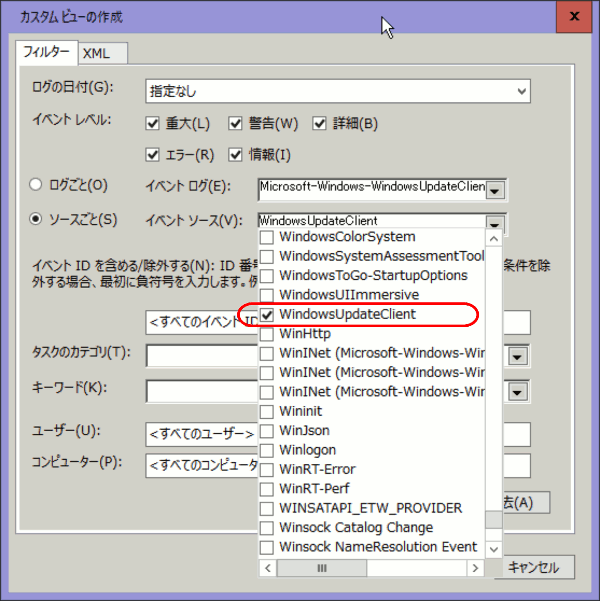
再起動のイベントは「User32」にチェックを入れると選ばれる。
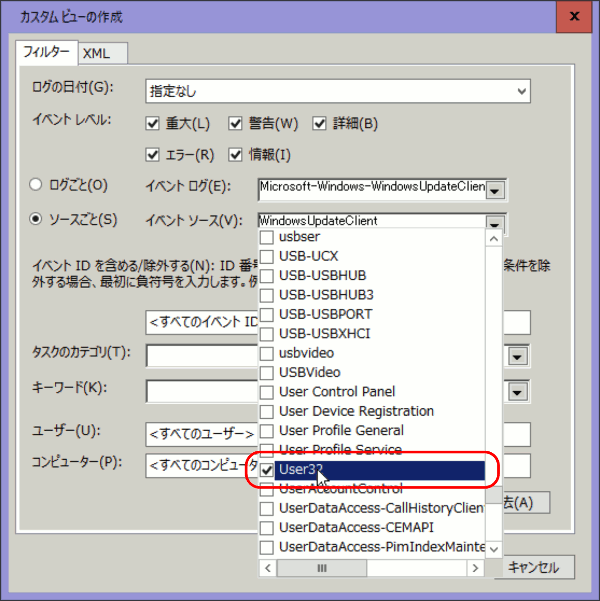
「OK」を押すと「フィルターをカスタムビューに保存」のウィンドウが出る。名前を適当につける。ここでは「WindowsUpdate,再起動イベント」とした。
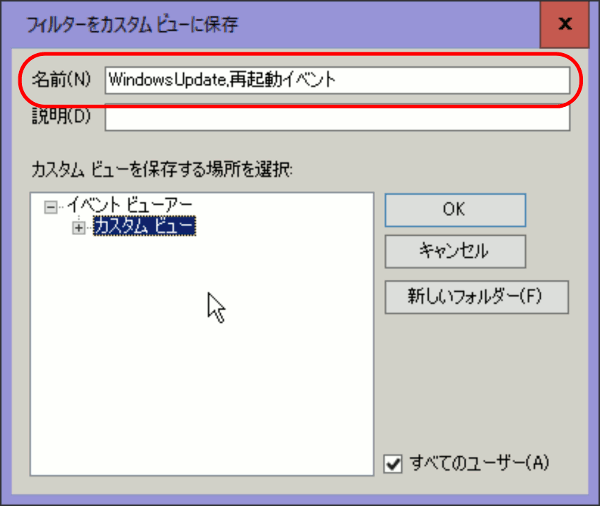
これでカスタムビューに「WindowsUpdate,再起動イベント」が追加された。これで一発でWindows Updateと再起動イベントログを見ることができる。